Reflecta Diascanner DigitDia 7000 Testbericht
Mit dem Magazinscanner DigitDia 7000 brachte die deutsche Firma reflecta im März 2018 den Nachfolger des bewährten und beliebten Reflecta DigitDia 6000 auf den Markt, den es zu diesem Zeitpunkt schon seit sechs Jahren zu kaufen gab. Die Serie der reflecta Magazinscanner geht damit in die fünfte Runde, seitdem reflecta im Jahre 2003 ihr erstes Scannermodell, das die Dias direkt aus dem Magazin heraus scannen konnte, vorstellte.
Dieses erste DigitDia-Modell aus dem Jahre 2003, nämlich der DigitDia 3600, wurde ein Jahr nach seinem Erscheinen durch den DigitDia 4000 abgelöst, der als großes Novum mit der hardwarebasierten Staub- und Kratzerkorrektur aufwartete, und so einen wirklichen Mehrwert im Vergleich zum Vorgänger bot. 2006 erschien dann der DigitDia 5000; die größten Neuerungen waren ein USB 2.0 Anschluss (statt USB 1.0 beim Vorgänger) und höhere Scangeschwindigkeiten. Beim DigitDia 6000, der im Jahre 2011 erschien, erhöhte sich die Auflösung von 3600 ppi auf 5000 ppi. Und jetzt, beim DigitDia 7000, verdoppelt sich die nominelle Auflösung gar auf 10.000 ppi.
Der Reflecta DigitDia 7000 ist seit 2023 nicht mehr lieferbar. Die einzige Alternative ist der reflecta DigitDia evolution.
Ausstattung, Zubehör und Leistungsdaten des DigitDia 7000
Optische Unterschiede zwischen dem reflecta DigitDia 6000 und dem DigitDia 7000 sucht man vergebens: Bis auf den Schriftzug mit der Modellbezeichnung gleicht der DigitDia der neuesten Generartion seinem Vorgänger DigitDia 6000 wie ein Ei dem anderen. Äußerlich hat sich also seit dem allerersten Modell der DigitDia-Reihe, auch nach fast 15 Jahren, nichts getan. Auch wenn das Design keinen Einfluss auf die Scanqualität hat, und somit ein Design-Update auch nicht zwingend erforderlich ist, wäre ein Unterschied durchaus wünschenswert, alleine um den Unterschied zum Vorgänger auf einen Blick erkennen zu können. So bleibt sich der DigitDia auch in dieser Generation mit seinem schlichten und funktionalen Diaprojektor-Design treu.

Auch bei der Ausstattung des DigitDia 7000 hat sich im Vergleich zum Vorgänger nicht viel getan. Demnach verfügt der Scanner auch über eine hardwarebasierte Staub- und Kratzerkorrektur namens MagicTouch. Aus ausschließlich lizenzrechtlichen Gründen heißt diese bereits seit dem Vorgängermodell nicht mehr ICE. Technisch gesehen unterscheiden sich die Korrekturverfahren MagicTouch und ICE nur softwareseitig. Scannt man mit SilverFast, so bleibt auch namenstechnisch alles beim Alten: Bei LaserSoft Imagings Scansoftware heißt die Staub- und Kratzerkorrektur nach wie vor iSRD. All diese Verfahren (iSRD, ICE, MagicTouch) haben gemeinsam, dass ein Infrarotstrahl das Filmmaterial auf Berge und Täler abtastet und das jeweilige Korrekturverfahren aus diesem Höhenprofil und den umliegenden Pixeln automatisch Bildkorrekturen durchführt. Dieser Infrarotstrahl und der zugehörige Infrarot-Sensor sind fest im Scanner verbaut, daher handelt es sich bei diesen Korrekturverfahren auch um hardwarebasierte Verfahren und nicht nur um eine Software-Funktion.
Die Verbindung zum Computer erfolgt beim DigitDia 7000 über eine USB-2.0-Schnittstelle. Eine FireWire-Schnittstelle, über die zuletzt der DigitDia 4000 verfügte, ist auch beim neuesten Modell nicht vorhanden. Der USB-2.0-Standard ist abwärtskompatibel, d.h. man könnte den DigitDia auch an eine USB-1.0-Schnittstelle anschließen. Da beim Scannen teilweise aber große Datenmengen übertragen werden und USB 1.0 wesentlich langsamer ist, ist davon abzuraten. Wäre nicht im Zuge der Zeit eine USB 3.0 Schnittstelle angebracht gewesen? Nein! USB 3.0 ist zwar erheblich schneller als USB 2.0 aber angesichts von Scanzeiten im Minutenbereich wäre eine schnellere Datenübertragung im Größenbereich von einer Sekunde keine wesentliche Zeitersparnis.
Äußerlich ist alles gleich geblieben beim DigitDia. Mechanik, Bedienelemente und optisches Erscheinungsbild entsprechen einem gewöhnlichen Diaprojektor - nur mit der Ausnahme, dass das Objektiv an der Vorderseite des Geräts fehlt. Statt dessen befindet sich im Inneren eine LED-Lichtquelle und ein CCD-Sensor. Und genau bei diesem Sensor finden wir die Neuerung am DigitDia 7000: Er bietet nun eine Auflösung von 10.000 ppi und auch die Maximaldichte wurde laut Hersteller auf 4.2 Dmax erhöht. Die Farbtiefe beträgt weiterhin 48 Bit.

An der Front des Gehäuses befinden sich drei Knöpfe: zwei mit Pfeilen, mit deren Hilfe man das Magazin schrittweise vor- und rückwärts bewegen kann und einer mit einem schwarzen Punkt, mit dem, bei geöffneter CyberView-Software, ein Eintasten-Scan ausgelöst werden kann. Die Stapelverarbeitung lässt sich mit diesem Knopf nicht starten. Eine kleine grüne LED teilt einem via Blinksignal Informationen über den aktuellen Status des Scanners mit. Der Scanner verfügt außerdem auch über ein kleines Leuchtfeld, in welches man ein Dia stecken und somit beleuchtet betrachten kann. Sobald man ein Dia im Leuchtfeld platziert und es leicht nach unten drückt, schaltet sich das Leuchtfeld automatisch an. Entfernt man das Dia wieder, so erlischt die Beleuchtung. Diese kleine Diabetrachterfunktion ist ein praktisches Hilfsmittel, mit dem man schnell mal ein Dia betrachten kann, z.B. um sicherzugehen, dass man auch das richtige Bild scannt.
Zum Lieferumfang unseres Testgerätes gehörte ein Paximat Magazin, das bis zu 50 Dias aufnehmen kann. Das erweist sich für denjenigen als praktisch, der seine Dias nicht in Diamagazinen archiviert hat. Der Scanner kommt mit allen gängigen Sorten von Diamagazinen zurecht; dazu zählen natürlich reflectas eigene CS-Magazine, aber auch Universal-, LKM-, Paximat- oder Rundmagazine. Diasammlungen in Form von Magazinen können in der Regel also direkt gescannt werden, ohne dass man die einzelnen Dias aus diesen herausnehmen muss.
Hat man seine Dias hingegen in Archivhüllen, Journalen oder sonstwie außerhalb von Magazinen gelagert, so müssen sie zum Scannen in ein Magazin umgefüllt werden. In unserem Online-Shop finden Sie eine breite Auswahl an Diamagazinen der verschiedensten Sorten.
Da es sich beim DigitDia 7000 um einen reinen Diascanner handelt, lässt sich ausschließlich gerahmtes Kleinbildmaterial digitalisieren. Filmstreifen können mit diesem Scanner nicht verarbeitet werden. Nichtsdestotrotz können auch Negative (S/W oder Farbe) gescannt werden: Dazu müssen die einzelnen Bilder allerdings ebenfalls gerahmt werden. In der Scansoftware muss man dann lediglich einstellen, dass man Negativ- statt Positivmaterial scannen möchte.
Die maximale Scanfläche, die der DigitDia erfassen kann, beträgt 37,5 x 37,5 mm. Das Kleinbildformat misst 36 x 24 mm. Somit können auch Hochformatbilder direkt gescannt werden, ohne dass man diese ins Querformat drehen müsste. Eine automatische Formaterkennung durch die Software ermöglicht, dass der jeweils richtige Bildausschnitt erfasst wird.
Bei unserem Testgerät war sowohl ein Handbuch in gedruckter Form als auch die CyberView Software auf CD dabei. Laut Reflecta wird jedoch CyberView zukünftig nur noch in digitaler Form erhältlich sein und nicht mehr als CD beiliegen. Das Handbuch als PDF und CyberView, in der immer aktuellsten Version, kann dann über die reflecta Homepage per Download kostenlos bezogen werden.
Laut Hersteller wird der Reflecta DigitDia 7000 in Zukunft ohne gedrucktes Handbuch und Software-CD ausgeliefert. Handbuch und Scan-Software stehen dann nur noch als Download zur Verfügung.
Installation und Inbetriebnahme des reflecta DigitDia 7000
Die Installation des DigitDia 7000 läuft genauso ab, wie man es schon von den meisten anderen USB-Geräten kennt: Zuerst wird die Software installiert; dazu braucht man nur die mitgelieferte DVD in das Laufwerk einzulegen, und den Bildschirmanweisungen zu folgen. Ist die Installation abgeschlossen, kann man den Scanner an das Stromnetz und per USB 2.0 an den Rechner anschließen.

Wird der Scanner nun eingeschalten, meldet das Betriebssystem, dass neue Hardware gefunden wurde, und installiert automatisch den nötigen Gerätetreiber, der bei der gerade erfolgten Software-Installation auf dem System hinterlegt wurde. Sobald die Status-LED am Scanner aufhört grün zu blinken und dauerhaft grün leuchtet, kann man mit dem Scannen beginnen.
Ein Diamagazin wird hierzu in den Scanner eingeführt. Wer schon einmal einen Diaprojektor bedient hat, der weiß ganz intuitiv, was zu tun ist: Man schiebt das Magazin von hinten in den Magazinschacht, bis es an den gänzlich in den Scanner eingeschobenen Transportschieber stößt. Nun ist der Scanner einsatzbereit - alles weitere wird über die Software oder über die Gehäusetasten an der Seite des DigitDia 7000 gesteuert.
Reflecta veröffentlicht immer wieder Software-Updates und auch Firmware-Updates, die man sich kostenlos von der reflecta-Webseite herunterladen kann. Nach der Scanner-Installation empfiehlt es sich unbedingt, ein Software-Update und ein Firmware-Update zu installieren damit man jeweils mit der aktuellen Version arbeitet. Software- und Firmware-Updates beinhalten oft Funktionsverbesserungen aber auch Bug-Fixes um einen einwandfreien Betrieb gewährleisten zu können.

Es empfiehlt sich ein paar Testscans zu machen, ehe man seine ganze Diasammlung digitalisiert, um sich mit der Mechanik des Scanners vertraut zu machen, und vor allem auch um herauszufinden, mit welchen Einstellungen man die besten Ergebnisse erzielt. Welche die optimalsten Einstellungen sind, hängt nämlich nicht nur vom geplanten Verwendungszweck sondern auch vom persönlichen Geschmack und vom Filmmaterial selbst ab. Es wäre sehr ärgerlich, wenn man nach der Hälfte seiner Dias plötzlich feststellt, dass die eine oder andere Einstellung bessere oder schönere Ergebnisse liefert, und man dann alles nochmal neu scannt.
Als Faustregel gilt für jeden Scanner, dass man sich nach dem Scanner-Kauf eine Einarbeitungszeit von 3-4 Wochen nehmen sollte ehe man seine ganze Serie digitalisiert.
Scannen von KB-Dias mit unterschiedlichen Magazin-Typen
Wie auch seine Vorgänger, kann der reflecta DigitDia 7000 die verschiedensten Magazintypen verarbeiten. Da der Scanner auf das Scannen von gerahmten Kleinbilddias direkt aus dem Magazin heraus spezialisiert ist, ist es mit dem DigitDia nicht möglich, andere Filmformate zu digitalisieren. Somit können auch keine Kleinbild-Filmstreifen verarbeitet werden, was jedoch nicht bedeutet, dass ausschließlich Positive gescannt werden können. Auch Negative kann man scannen, man muss diese allerdings ebenfalls rahmen und in ein Diamagazin einsortieren.
Gemäß den Herstellerangaben ist der DigitDia 7000 mit folgenden Magazintypen kompatibel:
- Reflecta CS-Magazine für 40 oder 100 CS-Rahmen
- Universalmagazine nach DIN 108 für 36 oder 50 KB-Dias
- Paximat 36/36S, 50/50S und Rundmagazine 100/100S
- Paximat Multimag Kompakt-Magazin 50
- LKM-Magazine

Hierbei handelt es sich um alle gängigen Magazintypen. Wenn Dias in anderen, ungeläufigen Magazinen gelagert sind, müssen diese wohl oder übel in eines der oben genannten Magazine usortiert werden. Die wenigsten Ausfälle gibt es mit den hauseigenen CS-Magazinen, was nicht weiter verwunderlich ist. Doch leider kann man sich selbst dann nicht darauf verlassen, dass ein ganzes 100er-Magazin auch in einem Rutsch durchgescannt wird.
Durchschnittlich kommt es pro 100er-CS-Magazin 1-2 Mal zu einem Stau, so dass der Anwender eingreifen und den Scanvorgang erneut starten muss. Eine akzeptable Quote. Besonders ärgerlich ist dieser Umstand nur dann, wenn man den Scanvorgang startet, den Arbeitsplatz verlässt und nach ein Paar Stunden, wenn man nach dem Rechten sieht, feststellt, dass der Scanvorgang schon nach den ersten paar Dias abgebrochen wurde.
Mit LKM-Magazinen kommt der DigitDia auch noch ganz gut zurecht, aber man muss häufiger mit Abbrüchen rechnen, als bei CS-Magazinen. Universalmagazine stellen das größte Problem für den Scanner dar. Dies aber noch in verstärktem Maße, wenn die Universalmagazine mit sehr unterschiedlichen Rahmensorten bestückt sind. Ein buntes Sammelsorium von dünnen Papprähmchen, normalen Plastikrähmen und dicken Glasrähmchen bringt den DigitDia so häufig zum Stillstand, dass es sich schon fast lohnt, es sich am Arbeitsplatz gemütlich zu machen, damit man jederzeit eingreifen kann.

Mit Paximat-Rundmagazinen hingegen funktioniert der automatische Transport wieder erfreulich reibungslos, was vielleicht daran liegt, dass die Dias in den Paximat-Magazin relativ fest in Position gehalten werden, aber auch hier geht es nicht immer ohne Abbrüche und Aussetzer. Und sollten die Rundmagazine quer Beet mit dünnen Papprähmchen, normalen Plastikrähmen und dicken Glasrähmchen bestückt sein, sollte man sich nicht zu weit vom Scanner weg bewegen um jederzeit eingreifen zu können.
Jeder, der mit dem DigitDia 7000 seine Diasammlung digitalisieren möchte, sollte sich also darüber bewusst sein, dass es eher die Ausnahme ist, dass ein ganzes Magazin ganz ohne Zutun des Anwenders komplett durchgescannt wird. Die Regel ist, dass es hin und wieder zu einem Stau oder einem Hängenbleiben kommt, so dass man den Scanner neu starten muss.
Für einen möglichst reibungslosen Transport ist es Voraussetzung, dass die Diarahmen nicht verbogen oder sonstwie beschädigt sind - das gilt nicht nur beim Scanner sondern auch für den Transportmechanismus von Diaprojektoren, denn im Grunde funktioniert der Transport des DigitDia nicht anders als bei einem Diaprojektor.

Um Dias mit dünnen Rähmchen in Universal- und den Standard-Paximat-Magazinen (also nicht vom Typ S) zu scannen verfügt der Transportschieber des DigitDia über einen orangen Adapter, den man nach vorne schieben kann und somit eine breitere Auflägefläche beim automatischen Einschieben der Dias in den Scanner bietet. Damit wird verhindert, dass der Transportschieber am Dia vorbei ins Leere fährt und dieses nicht in den Scanner transportiert.

Über einen Dialift, welcher sich an der Oberseite des Geräts befindet, können auch einzelne Dias in den Scanner geschoben oder ausgeworfen werden. Das erweist sich als sehr praktisch, z.B. wenn man nur ein einzelnes Dia scannen möchte oder sich überzeugen möchte, dass gerade das richtige Dia im Scanner liegt. Auch der kleine Diabetrachter an der Seite des DigitDia 7000 kann sehr nützlich sein, um mal schnell ein Dia zu überprüfen, bevor man es scannt.
Auch wenn der DigitDia über die MagicTouch-Funktion zur automatischen Staub- und Kratzerkorrektur verfügt, sollte man, bevor man das Magazin in den Scanner einlegt, eine zumindest grobe Reinigung der Dias durchführen und sie von den größten Staubpartikeln befreien, indem man das ganze beladene Magazin mit einem Druckluft-Spray abpustet. Denn je weniger die Staub- und Kratzerkorrektur korrigieren muss, desto besser das Bildergebnis: Da, wo ein dickes Staubkorn feine Bilddetails verdeckt, kann auch MagicTouch keine Bildinformation mehr erfassen. Außerdem ist es für das Gerät besser, je weniger Staub in das Innere gelangt.
Wer für ein optimales Bildergebnis etwas mehr Aufwand in die Reinigung seiner Dias stecken möchte, dem empfehlen wir die Verwendung einer Antistatikbürste, mit deren Hilfe sich nochmals deutlich mehr Staub entfernen lässt, als mit einem Druckluft-Spray alleine.
Die herstellereigene Software des DigitDia 7000
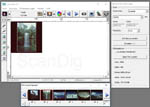
Wie üblich bei reflecta-Scannern, ist auch für den DigitDia 7000 die herstellereigene Scansoftware CyberView, welche zum Zeitpunkt unseres Tests in der Version X5.16 vorlag, kostenlos verfügbar. CyberView bietet dem Anwender grundlegende Funktionen zur Steuerung des Scanners samt Diatransport und eine nur sehr kleine Auswahl an Werkzeugen für die Bildoptimierung:

Klickt man auf den Button mit dem Farbkreis, öffnet sich ein Fenster mit drei Kapiteln: Mit Hilfe der Variationen kann man über kleine Vorschaubildchen die Farbigkeit und die Helligkeit des Bildes steuern. Der Farbbalance stellt drei Farbregler (RGB), einen Helligkeits-, einen Kontrast-, und einen Sättigungsregler zur Verfügung. Mit dem Kurven und Pegel Werkzeug kann man die Gradationskurven und die Tonwerte steuern. Leider ist die Einstellung bei all diesen Werkzeugen nur sehr ungenau möglich, und weitere Tools, wie etwa eine selektive Farbkorrektur sucht man vergebens.

Die speziellen Bedienelemente für die Stapelverarbeitung bestehen aus fünf Buttons, mit deren Hilfe sich der Transport der Dias steuern lässt (Ein Dia rückwärts, Ein Dia vorwärts, Magazin neu laden, Aktuelle Position festlegen und Gehe zu...) sowie einem kleinen Fenster names Miniaturbildpanel. Hiermit kann man sich alle Dias des eingelegten Magazins oder eine Auswahl davon in einer Übersicht bestehend aus kleinen Thumbnail-Bildchen der einzelnen Dias anzeigen lassen. Allerdings ist es sehr zeitaufwändig, sich eine Übersicht über das ganze Magazin anzeigen zu lassen, da dafür zwangsläufig ein Vorschauscan jedes einzelnen Dias des gesamten Magazins gemacht werden muss - wenn auch nur in einer entsprechend geringen Auflösung.

Über den Button Voreinstellung... öffnet sich das Fenster für die Vorgaben von unter anderem Speicherort, Bildname, MagicTouch und Mehrfachbelichtung. Auch lässt sich hier zwischen JPG und TIF als Dateiformat wählen.
Leider hat sich bei CyberView seit den letzten Versionen nichts wesentliches geändert. Lediglich einige Tools haben einen neuen Namen bekommen, sich aber in ihrer Funktion kaum bis gar nicht verändert und die Bedienung ist nach wie vor alles andere als intuitiv. Ob man Funktionen über das Dropdown Menü aufruft oder die Buttons benutzt macht auch keinen Unterschied, es handelt sich nur um zwei unterschiedliche Möglichkeiten der Bedienung. Man sollte eine gewisse Einarbeitungszeit für CyberView einkalkulieren und kommt dann mit dem Programm auch zurecht.
Die Bildqualität des reflecta DigitDia 7000
Das einzige, was den reflecta DigitDia 7000 von seinem Vorgänger unterscheidet, ist der neue Sensor, der nun eine nominelle Auflösung von 10.000 ppi statt bisher 5000 ppi bietet. Schauen wir uns in diesem Kapitel also an, inwieweit sich diese Leistungssteigerung in die Praxis übertragen lässt.
Dazu beginnen wir mit der Auflösung. Ein Kleinbildscan (3,6 x 2,4 cm) ergibt mit der vom Hersteller angegebenen maximalen Auflösung von 10.000 ppi rechnerisch eine Bilddatei mit 14173 x 9449 Pixeln, also mit 133 Megapixeln. Eine solche TIF-Datei hat eine Dateigröße von knapp 380 MB. Das klingt schon mal beeindruckend. Wer sich schon ein wenig mit dem Thema Scannen auseinandergesetzt hat, der weiß aber, dass die vom Hersteller genannte maximale Auflösung und die tatsächlich erzielte effektive Auflösung zwei verschiedene Paar Schuhe sind. Machen wir also einen Auflösungstest mit dem USAF-1951 Testchart (siehe dazu unsere Website zum Thema Auflösung):

Bei einem Scan mit der höchstmöglichen Auflösung von 10.000 ppi lassen sich gerade noch die vertikalen Linien des Elements 6.4 und die horizontalen Linien des Elements 6.5 differenzieren. Gemäß der USAF-Auflösungstabelle ergeben sich Auflösungen von 4598 dpi bzw. 5161 dpi. Im Mittel ergibt das eine Auflösung von ca. 4880 ppi. Damit liefert der DigitDia 7000 nicht einmal 50% der vom Hersteller genannten optischen Auflösung. Rechnet man einen 10.000-ppi-Scan auf diese effektive Auflösung von 4880 ppi herunter, so erhält man immerhin noch eine Datei mit 6917 x 4611 Pixeln, also mit ca. 31,8 Megapixeln und einer Dateigröße im TIF-Format von 91 MB. Damit sind hochauflösende Drucke bis zum Format 58 x 39 cm machbar.
Der Vorgänger DigitDia 6000 erreichte eine effektive Auflösung von 3300 ppi, der DigitDia 7000 übertrifft seinen Vorgänger in Sachen Auflösung also um gute 1500 ppi. Wir haben es also sowohl mit einer signifikanten nominalen als auch mit einer signifikanten effektiven Steigerung der Auflösung zu tun, wenn man den neuen DigitDia 7000 mit seinem Vorgängermodell vergleicht.

Einer Sache muss man sich jedoch bewusst sein: Um die effektive Auflösung von 4880 ppi zu erhalten muss man mit der Maximalauflösung von 10.000 ppi scannen. Scannt man z.B. nur mit 5000 ppi so verringert sich die effektive Auflösung entsprechend auf ca. 4096 ppi, wie unser Scan des USAF-Targets mit 5000 ppi zeigt. Die Scans mit 10.000 ppi Auflösung haben ca. 133 Megapixel, während die tatsächliche Bildinformation nur etwa 31,8 Megapixel beträgt. Über 100 Millionen Pixel sind also doppelt und sollten nachträglich wieder herausgerechnet werden, um kleinere Bilddateien zu erhalten. Dies macht man am besten in einem Bildbearbeitungsprogramm wie Photoshop® mit einer bikubischen Interpolation.
Der Reflecta DigitDia 7000 liefert bei einem 10.000 dpi Scan eine effektive Auflösung von 4880 dpi; das entspricht nicht einmal der Hälfte der Nominalauflösung. Aus einem Kleinbild-Dia holt der Scanner effektiv also knapp 31,8 Millionen Pixel heraus.
Auch wenn es enttäuschend ist, dass man bei einem Scan mit 10.000 ppi nur effektive 4900 ppi bekommt, so setzt sich der DigitDia 7000 mit dieser hohen Effektivauflösung derzeit an die Spitze der Kleinbild-Filmscanner.
Da die Auflösung aber nicht das einzige und bei weitem nicht das wichtigste Kriterium für die Bildqualität eines Scanners ist, schauen wir uns nun den Dichteumfang an: Laut Hersteller kann der DigitDia 7000 eine Maximaldichte von Dmax = 4,2 erfassen. Das lässt auf einen Dichteumfang von ca. 3.8 schließen, womit der Scanner eine akzeptable Leistung abgibt aber dennoch hinter dem Nikon Super Coolscan 5000 ED zurück bleibt. Im Vergleich zum Vorgänger DigitDia 6000 hat sich hier also leider nur ein bisschen was getan.
Die Scangeschwindigkeit des reflecta DigitDia 7000
Ein Geschwindigkeitswunder braucht der reflecta DigitDia 7000 als Magazinscanner, der darauf ausgelegt ist, große Mengen an Dias automatisch im Stapelbetrieb, also ohne Zutun des Anwenders, zu digitalisieren, nicht unbedingt zu sein. Schließlich kann man den Scanner einfach mit einem voll bestückten Diamagazin füttern und das Gerät dann nach dem Starten des Scanvorgangs in Ruhe seinen Job machen lassen.
Ganz außer Acht zu lassen ist die Geschwindigkeitsfrage dennoch nicht, denn ob das Scannen eines ganzen Magazins nur ein paar Stunden oder einen Tag dauert macht schon einen Unterschied. Wir haben daher auch beim Scannen mit dem DigitDia 7000 die Stoppuhr raus geholt. Dabei war das Gerät per USB 2.0 an einem Windows 10 64-Bit Rechner mit CoreI7-Prozessor und 8 GB RAM angeschlossen.
Der nachfolgenden Tabelle können Sie die Scanzeiten für den Betrieb mit der herstellereigenen Scansoftware CyberViewX v5.16 entnehmen:
| Vorgang mit CyberView X |
ohne MagicTouch |
mit MagicTouch |
| Vorschau eines Dias |
0:36 min |
- |
| Scan eines Dias mit 2500 ppi |
1:33 min |
3:12 min |
| Scan eines Dias mit 5000 ppi |
3:27 min |
5:31 min |
| Scan eines Dias mit 10.000 ppi |
4:10 min |
5:39 min |
| Scan 100er Dia-Magazin 10.000 ppi |
ca. 5:56 Stunden |
ca. 9:54 Stunden |
Fazit des Geschwindigkeitstests: Ein Geschwindigkeitswunder ist der DigitDia zwar auch in der neuesten Generation nicht, dennoch ist der 7000er schneller als sein Vorgänger: So dauerte ein 5000-ppi-Scan beim DigitDia 6000 6:50 Minuten, während der neue DigitDia gut eine Minute schneller ist, bei gleicher Scanauflösung. Und sogar bei der doppelten Scanauflösung braucht er nicht wesentlich länger als sein Vorgänger für den 5000ppi Scan benötigt hat.
Am wichtigsten ist die Scandauer für ein komplettes Diamagazin: Mit ca. 10 Stunden für ein 100er-Magazin muss man also fast einen ganzen Tag einkalkulieren bis die 100 Scans auf dem Rechner sind. Im Idealfall startet man den Scanner morgens und begutachtet abends die Ergebnisse. Leider kommt es eher selten vor, dass ein ganzes Magazin ohne Unterbrechung durchläuft. Somit läuft es in der Praxis eher so, dass man morgens ein Magazin startet, den Scanner alle Stunde kontrolliert und ggfs. neu startet und abends irgendwann fertig ist.
Alternativen zum Reflecta DigitDia 7000
Früher hatten die Reflecta DigitDia Magazinscanner ernsthafte Konkurrenz durch den Nikon SuperCoolscan 5000ED. Der Nikon 5000 konnte zwar keine Dias direkt aus dem Magazin heraus scannen, aber mit Hilfe der automatischen Diazufuhr SF-210 konnte man bis zu 50 Dias im Stapelbetrieb digitalisieren, und zwar in einer atemberaubenden Geschwindigkeit. In Sachen Bildqualität und Scangeschwindigkeit wurde der Nikon Super Coolscan 5000 ED niemals von irgendeinem Konkurrenten übertroffen.
Eine Alternative zum Reflecta DigitDia 7000 möchte ich noch vorstellen: Mit dem großen Flachbettscanner Epson Expression 12000XL ist es möglich, bis zu 30 gerahmte Kleinbild-Dias im Stapelbetrieb zu scannen, indem man zwei Diahalter voll mit Dias bestückt. Während man beim Reflecta DigitDia 7000 immer damit rechnen muss, dass ein Dia hängen bleibt, scannt der Epson Expression 12000xl Pro zuverlässig 30 Dias im Stapelbetrieb ein, und zwar in der unglaublichen Geschwindigkeit von einer halben Stunde. Ein Diamagazin mit 100 Kleinbild-Dias ist mit dem Epson Expression 12000xl Pro also in knappen 2 Stunden digitalisiert, während der reflecta DigitDia 7000 dafür einen ganzen Tag braucht. Beim Epson Expression 12000xl muss man zwar die Dias aus dem Magazin herausnehmen und in die Schablonen einlegen, dafür hat man nach einer halben Stunde garantiert 30 Scans auf dem Rechner, während man beim DigitDia 7000 immer damit rechnen muss, dass der Scanner bereits nach dem ersten oder zweiten Dia hängen bleibt.
Der Großformatscanner Epson Expression 12000xl Pro scannt bis zu 48 gerahmte KB-Dias im Stapelbetrieb in sehr kurzer Zeit. Man muss die Dias zwar aus den Magazinen herausnehmen und in die Schablonen legen, aber dafür scannt das Gerät garantiert unterbrechungsfrei.
Bei der Arbeit mit einem Magazinscanner lebt man stets in der Hoffnung, dass ein ganzes Magazin ohne Unterbrechungen durchläuft. Startet man früh morgens den Scanner mit einem Magazin bevor man in die Arbeit geht und stellt abends nach der Heimkehr fest, dass alles reibungslos durchgelaufen ist, ist es ein großes Erfolgserlebnis. Umso größer ist aber die Enttäuschung, wenn der Scanner beim zweiten oder dritten Dia hängen geblieben ist. Beim Stapelscannen mit einem großen Durchlichtscanner erzielt man zwar maximal nur 48 Scans in einem Rutsch, diese jedoch garantiert ohne Unterbrechungen.
Gewährleistung und Qualität
Reflecta beschränkt die Gewährleistung für den DigitDia 7000 auf 20000 Scan-Vorgänge. Ein Scan-Vorgang kann ein Index-Scan, ein Vorscan oder ein Hauptscan sein. Wählt man in der Scan-Software für den Hauptscan die Option Mehrfachbelichtung (Multi-Exposure) aus, so wird das eingelegte Bild zwei Mal abgetastet und der Scan-Zähler erhöht sich entsprechend um 2. Gleiches gilt für Mehrfachscans. Im Herbst 2018 wurde diese Gewährleistungs-Beschränkung durch reflecta aufgehoben.
So ein Magazinscanner ist in der Theorie eine feine Sache: Man legt morgens ein Magazin zum Scannen ein und erwartet am Abend 50 oder gar 100 fertige Scans auf dem Rechner. Leider kommt es gelegentlich vor, dass sich ein Dia verklemmt oder der Transport ins Stocken kommt. Wenn man Pech hat, startet man am Morgen den Scanner mit einem 100er Magazin und wenn man am Abend von der Arbeit nach Hause kommt ist der Scanner beim zweiten Dia hängen geblieben. Das Verklemmen, Hängenbleiben und Steckenbleiben von Dias bzw. Diamagazinen lässt sich leider nicht ganz vermeiden. Es ist kein Gewährleistungsfall, wenn die Magazine nicht fließend durchlaufen, auch wenn man das von einem Magazinscanner erwarten würde.
Wenn sich ein Dia verklemmt, sollte man am besten den Hersteller kontaktieren. Wenn man nämlich beim Versuch, ein verklemmtes Dia herauszunehmen, die Scanner-Mechanik beschädigt, übernimmt der Hersteller die Reparaturkosten nicht im Rahmen der Gewährleistung.
Zusammenfassung, Fazit
Der Reflecta DigitDia 7000 ist ein würdiger Nachfolger des alt bewährten DigitDia 6000. Erfreulich ist, dass sich die Auflösung deutlich gesteigert hat ohne dass das Gerät dadurch langsamer wird. Weniger erfreulich ist, dass sich auch der Preis für den neuen DigitDia 7000 im Vergleich zum Vorgängermodell erheblich gesteigert hat.
Es ist zwar eine feine Sache, wenn man ein ganzes Magazin im Stapelbetrieb einscannen kann, aber man muss stets damit rechnen, dass der Scanner hängen bleibt oder sich ein Dia verklemmt. Es ist keine Selbstverständlichkeit, dass ein ganzes Magazin voll automatisch Dia für Dia eingescannt wird. Und es ist auch kein Reklamationsgrund, wenn die Dias hängen bleiben oder verklemmen, das gehört bei einem Magazinscanner einfach dazu.
FAQ-Seite Reflecta DigitDia
Haben Sie weitere Fragen zum Reflecta DigitDia? Auf unserer FAQ-Seite DigitDia finden Sie zahlreiche Fragen mit Antworten und Probleme mit Lösungen.
Zurück zum Inhaltsverzeichnis Filmscanner-Testberichte
|